PayPayのヘビーユーザーなら、公式クレカの「PayPayカード」を登録してお得な「PayPayあと払い」を利用していることでしょう。しかし、場合によってはほかの非公式クレカをPayPayに登録して決済したい場合もあると思います。その場合はいったいどうすればいいのでしょうか? 実は筆者が6%還元キャンペーン中の「あおぞら銀行Visaデビットカード」を登録してみたところ、ちょっと面倒な部分があったので、今回はその手順を写真付きで紹介したいと思います。
PayPayはPayPayカードを使った「あと払い」がお得だが……
人気No.1のスマホ決済サービス「PayPay(ペイペイ)」。最近は、公式クレカの「PayPayカード」を登録して「PayPayあと払い」にするのがお得ですよね。
PayPayあと払いは残高を気にせず、クレカと同じように翌月まとめてあと払いする支払い方法で、もちろん、PayPayステップのカウントと特典の対象になります。
また、PayPayあと払いにはクレカの登録が必須になりますが、公式のPayPayカードなら簡単に登録できますし、ゴールドカードなら2%還元も狙えるのです。
ちなみに2023年2月現在、PayPayステップでは残高払いの場合、条件をクリアしても最大1%しか付与されませんが、PayPayあと払いなら基本付与が1%となり、条件クリアで+0.5%されて最大1.5%になります。
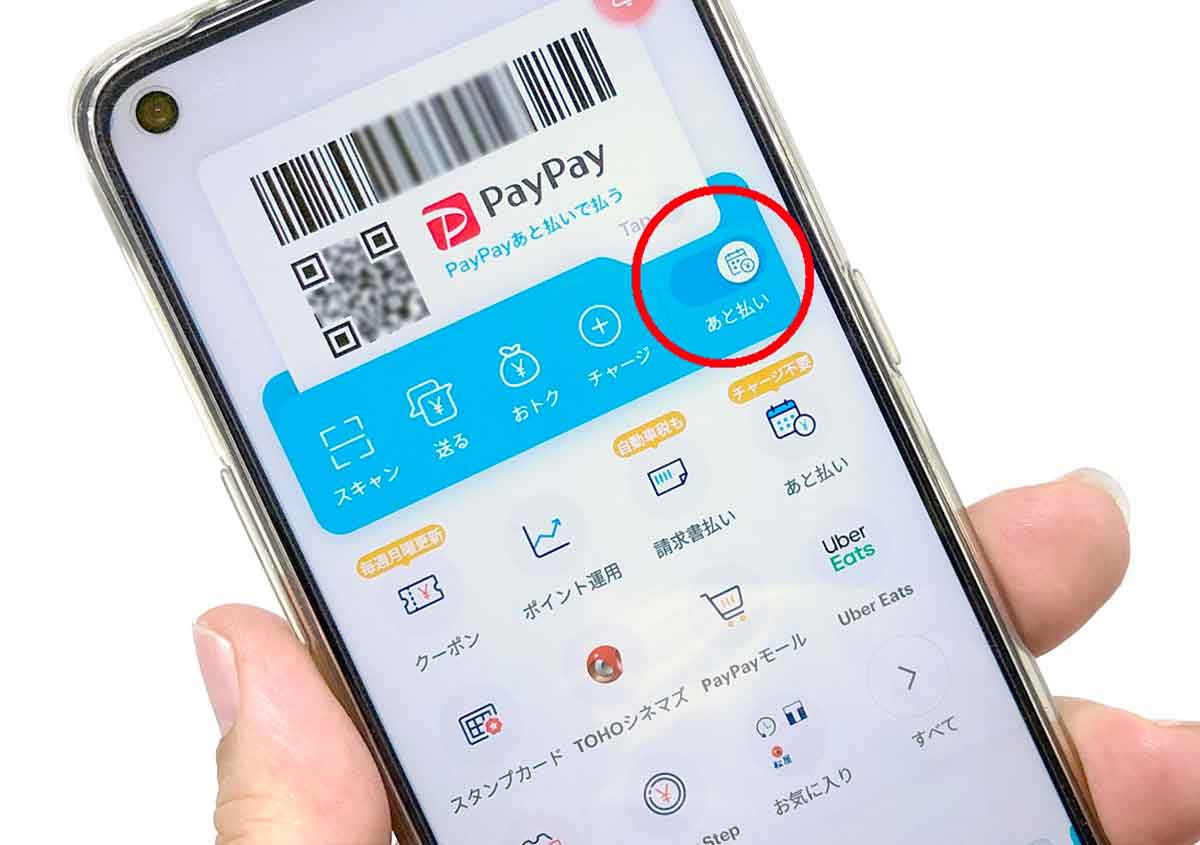
現在、PayPayの残高払いでは最大1%しか還元されませんが、ホーム画面のスイッチで「あと払い」(青い画面)に切り替えると、最大1.5%還元されるようになっています
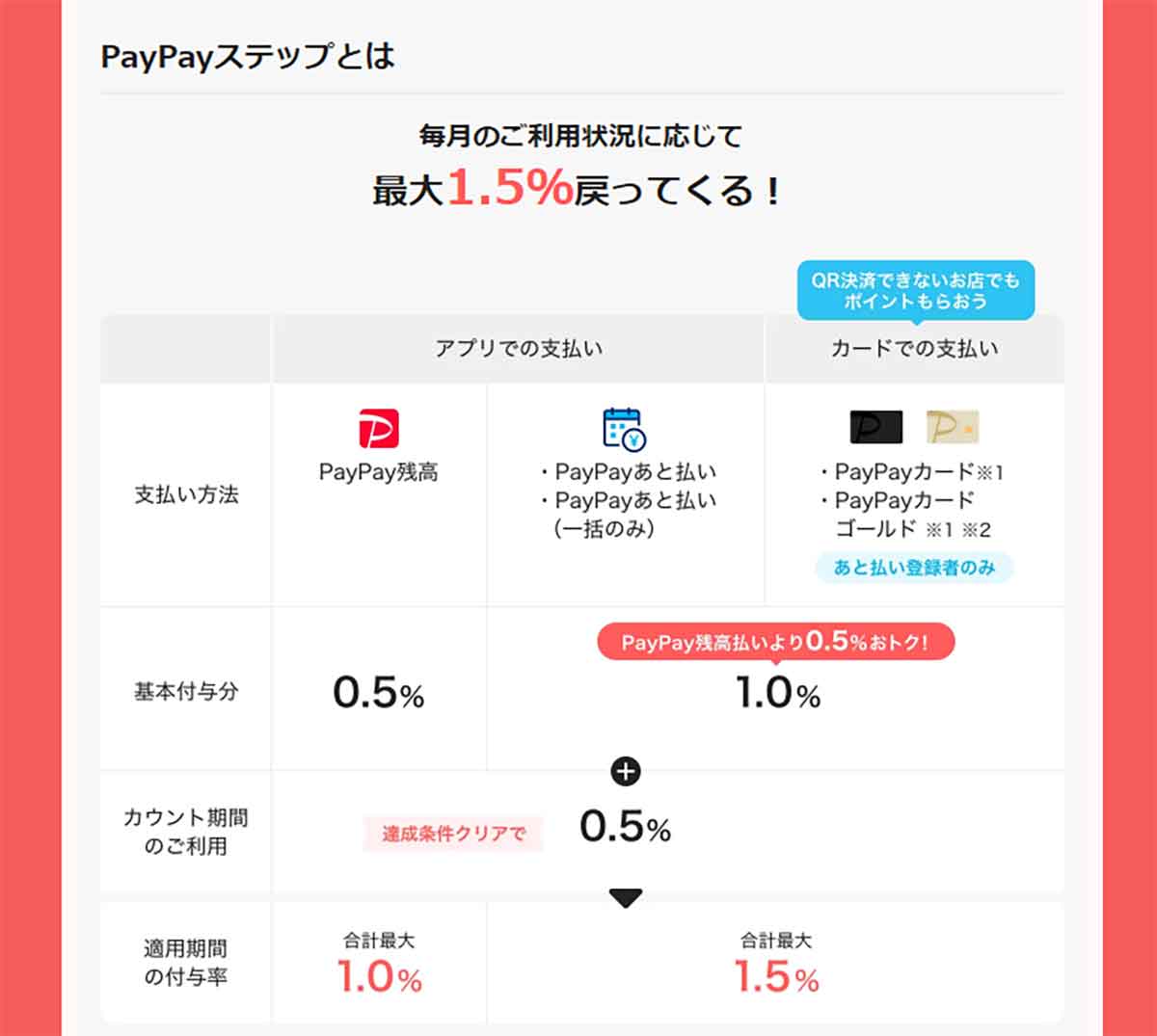 (Image:paypay.ne.jp)
(Image:paypay.ne.jp) PayPayステップでは、PayPay残高の基本付与分が0.5%なのに対し、「PayPayあと払い」は1%。さらに条件をクリアすると0.5%が加算され、PayPayあと払いは最大1.5%還元となります(画像はPayPay公式サイトより転載)
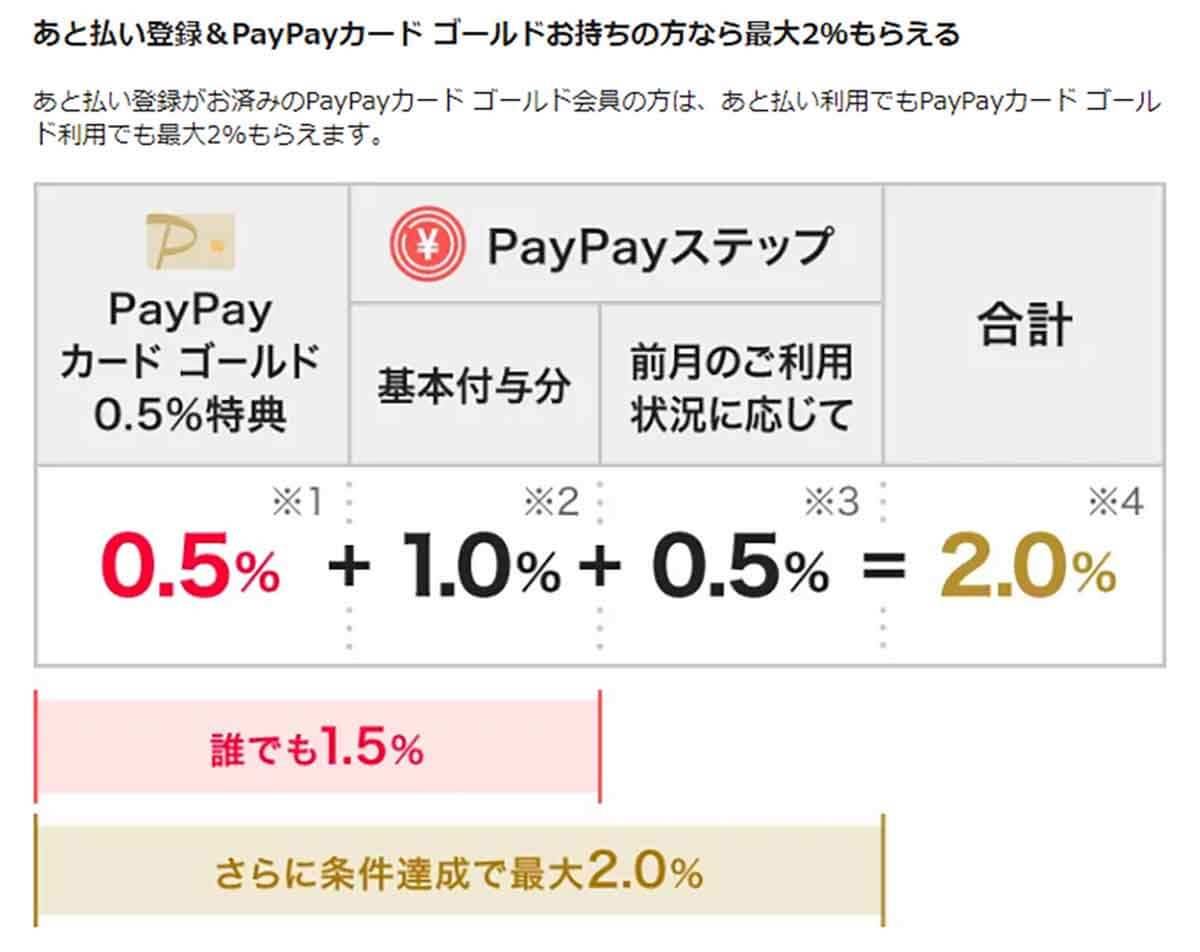 (Image:paypay.ne.jp)
(Image:paypay.ne.jp) PayPayカード ゴールドの場合は、さらに+0.5%の特典が加算されるので最大2%還元されることになっています(画像はPayPay公式サイトより転載)
●PayPay「PayPayステップとは」は→こちら
●PayPay「PayPayあと払い」は→こちら
●PayPayカードは→こちら
そのような状況でほかのクレカをPayPayに登録して、クレカ払いしようと思う人は少ないと思いますが、実は、1.5%以上のポイント還元を受けられるクレカやデビットカードなども存在します。
たとえば、「あおぞら銀行Visaデビットカード」は、2023年7月末までの期間限定ですが、通常の買い物で6%も還元されるキャンペーンを実施中です。
もちろん、PayPayにあおぞら銀行Visaデビットカードを登録して支払ってもPayPayステップの対象にならず、PayPayポイントももらえませんが、6%も還元されるならそのようなことを気にする必要もありません。
PayPayにあおぞら銀行Visaデビットカードを登録しておけば、サイフからいちいちカードを取り出さずにスマートに決済できますので、このキャンペーン期間中だけでもPayPayにあおぞら銀行Visaデビットカードを登録して使いたい人もいるはずです。
そこで筆者は、実際にあおぞら銀行VisaデビットカードをPayPayに登録してみたのですが、これが意外と面倒くさかったので、今回はその手順を写真付きでじっくりと解説しましょう。
●あおぞら銀行「Visaデビット特定加盟店プレゼントプログラム」は→こちら
 (Image:aozorabank.co.jp)
(Image:aozorabank.co.jp) ネット銀行のあおぞら銀行BANK支店のキャッシュカードはデビットカード機能付きですが、23年7月末まではキャンペーンによって最大6%も還元されます(画像はあおぞら銀行公式サイトより転載)
PayPayにあおぞら銀行Visaデビットカードを登録するには?
それでは、実際にPayPayにあおぞら銀行Visaデビットカードを登録する方法を紹介します。しかし、その前にデビットカードについて少し解説しておきましょう。
デビットカードはVisaやMastercardといったクレカと同じようなカード番号や利用期限などが設定されており、支払い方法もクレカとほとんど同じです。
クレカと決定的に異なるのは利用額の引き落とし方法です。クレカが1カ月分をまとめて翌月銀行口座から引き落しされるのに対し、デビットカードは決済するとすぐに銀行口座から代金が引き落としされるのです。
このようにデビットカードの支払い方法はクレカとほとんど同じなので、あおぞら銀行VisaデビットカードをPayPayに登録するときも、事実上クレカと同じ扱いになることを覚えておきましょう。
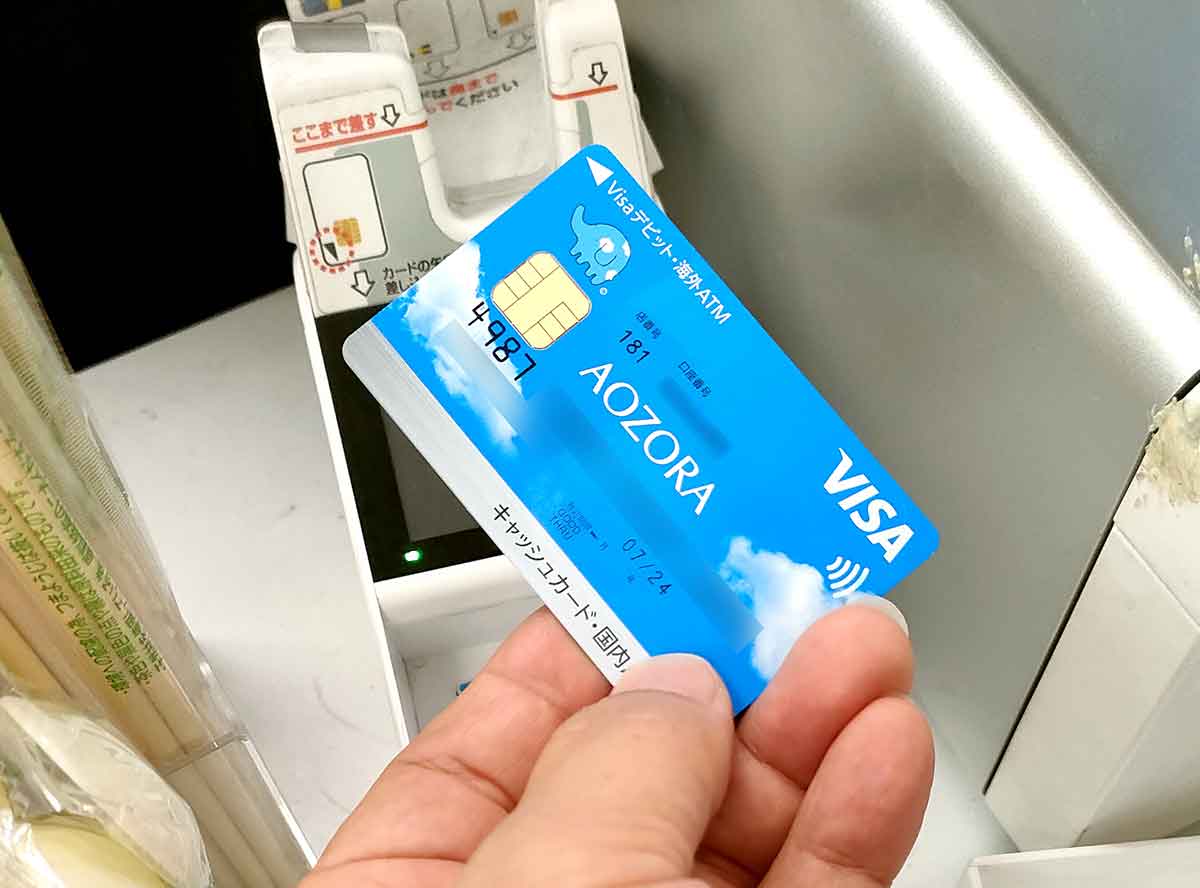
Visaデビットカードなら全国のVisa加盟店で利用できます。コンビニのセルフレジでもクレカと同じ手順で支払えますし、タッチ決済も可能です(筆者撮影)
PayPayにクレカを登録するときは、最初にPayPayの機能一覧で「カード追加」を選択します。すると、カメラが起動するので、デビットカード表面の情報を読み込みましょう。あとは、セキュリティコードなどを入力して「追加する」を押せばOKです。
ただし、このままでは利用上限が5,000円なので、「本人認証(3Dセキュア)」を設定することになります。
しかし、筆者の場合はある理由で本人認証ができませんでした。上限が5,000円では使いにくいので、本人認証をしますが、その解決方法はこのあと紹介します。
PayPayにPayPayクレカ以外を登録する方法
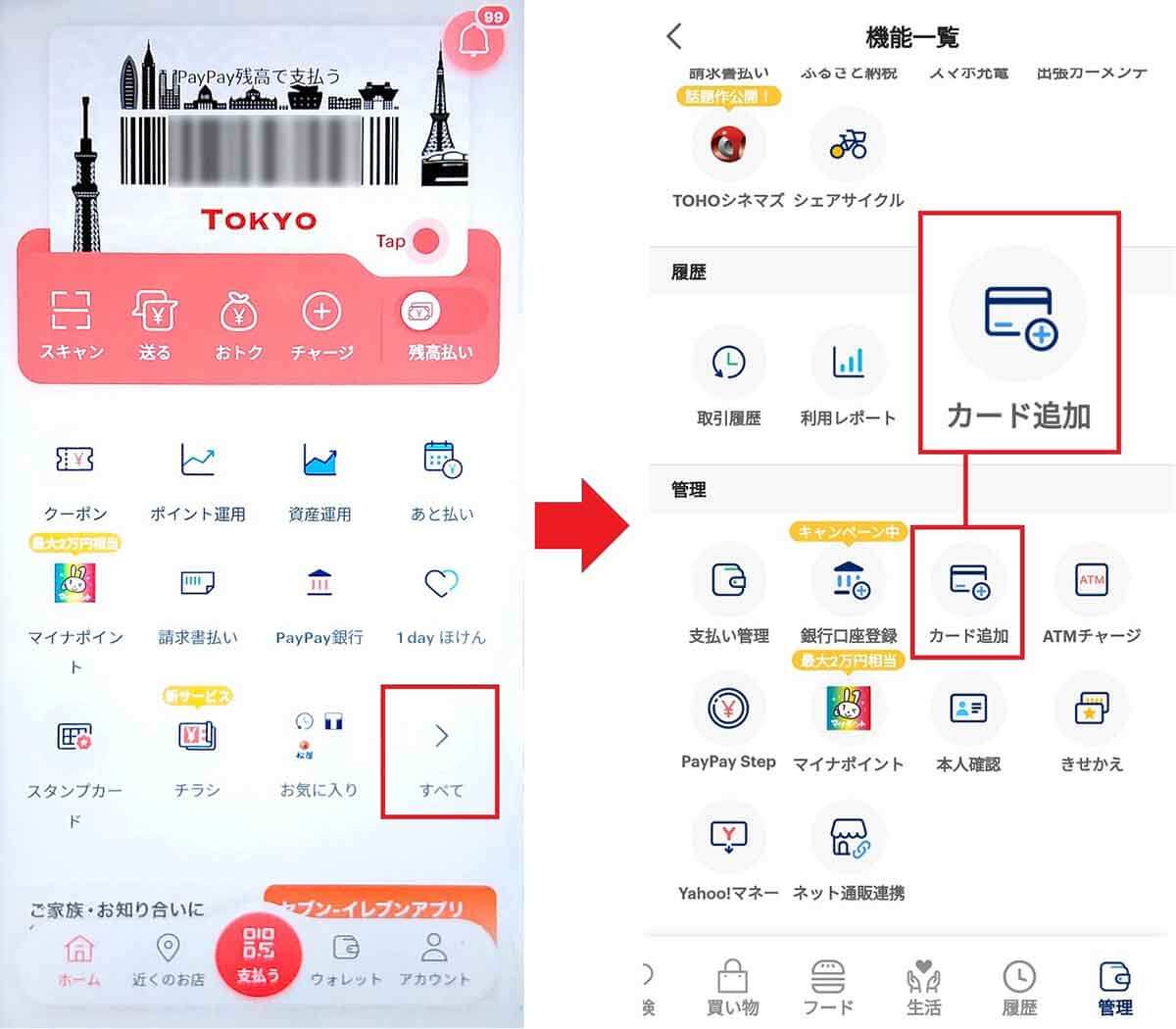
PayPayアプリを開いたら画面右下の「すべて」をタップ(左写真)。続いて管理項目のなかから「カード追加」を選択しましょう(右写真)
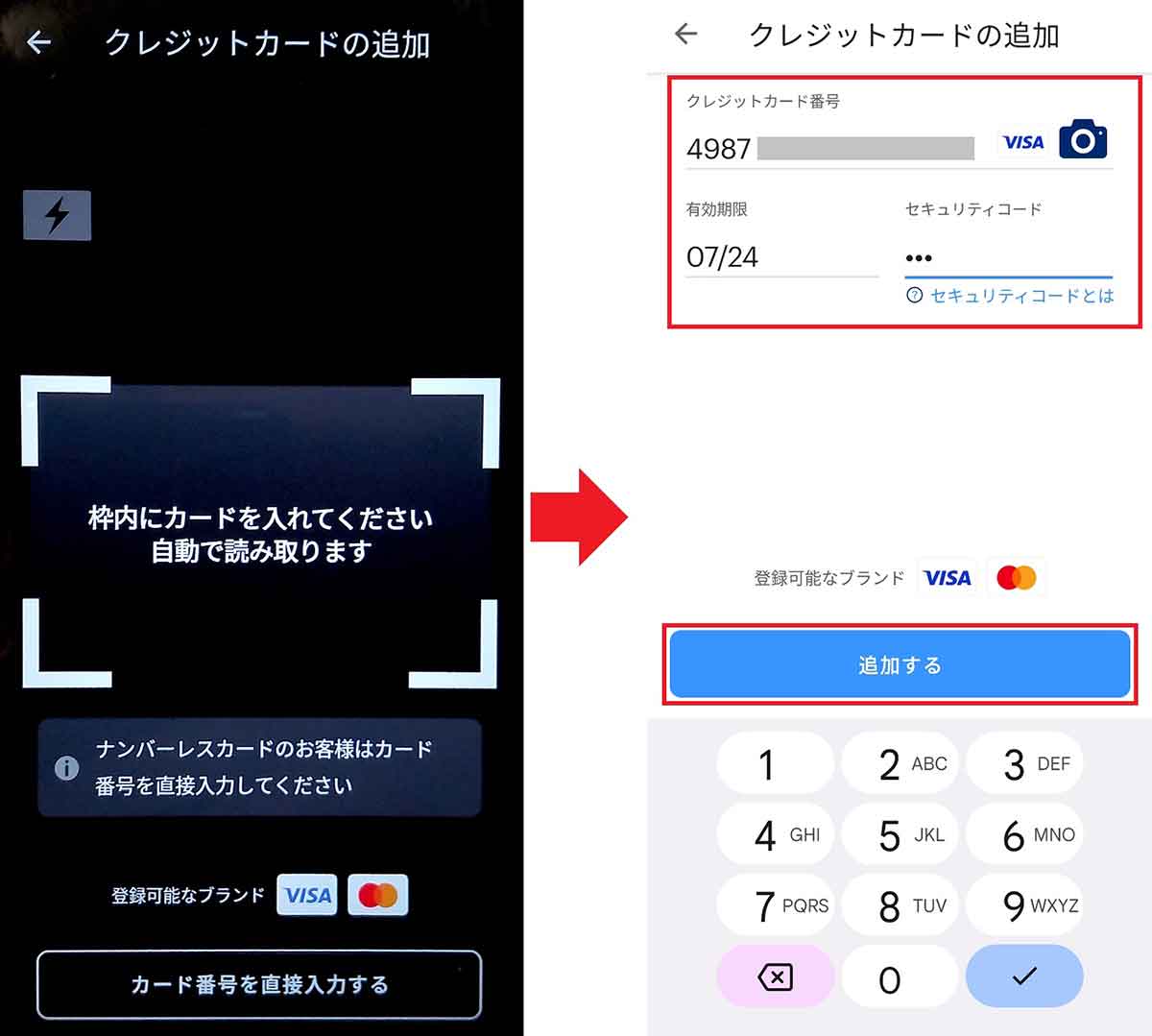
すると、カメラが起動するのでVisaデビットカードを枠内に納めます(左写真)。これで自動的にカード番号と有効期限が読み取られるので、有効期限とセキュリティコードを入力して「追加する」を押せばOKです(右写真)
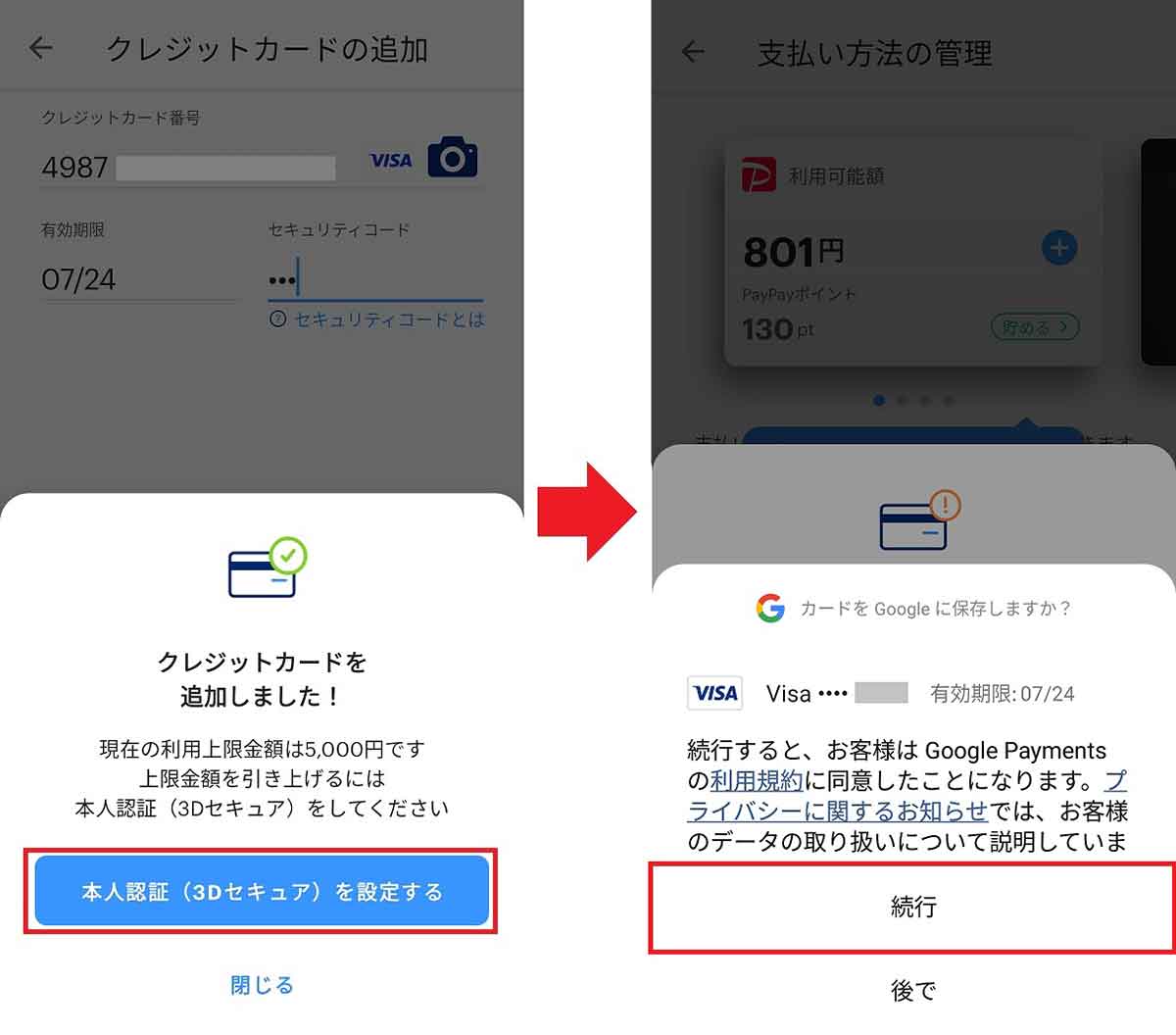
「クレジットカードを追加しました!」と表示されれば登録は完了ですが、このままでは上限が5,000円なので「本人認証(3Dセキュア)を設定する」を押しましょう(左写真)。続いて「続行」をタップします(右写真)
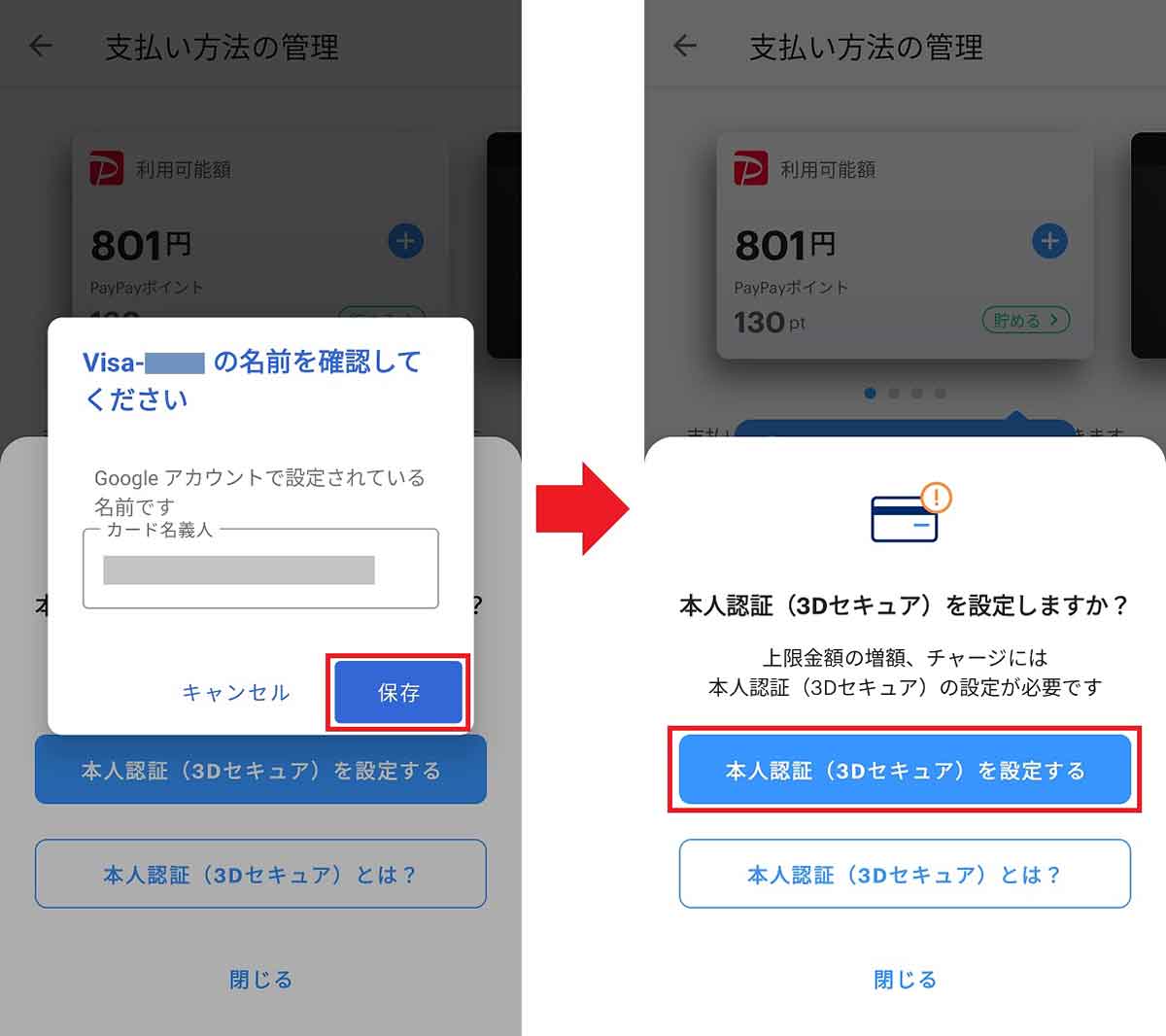
カード名義人の名前を入力して「保存」を押します(左写真)。続いて「本人認証(3Dセキュア)を設定する」をタップしましょう(右写真)
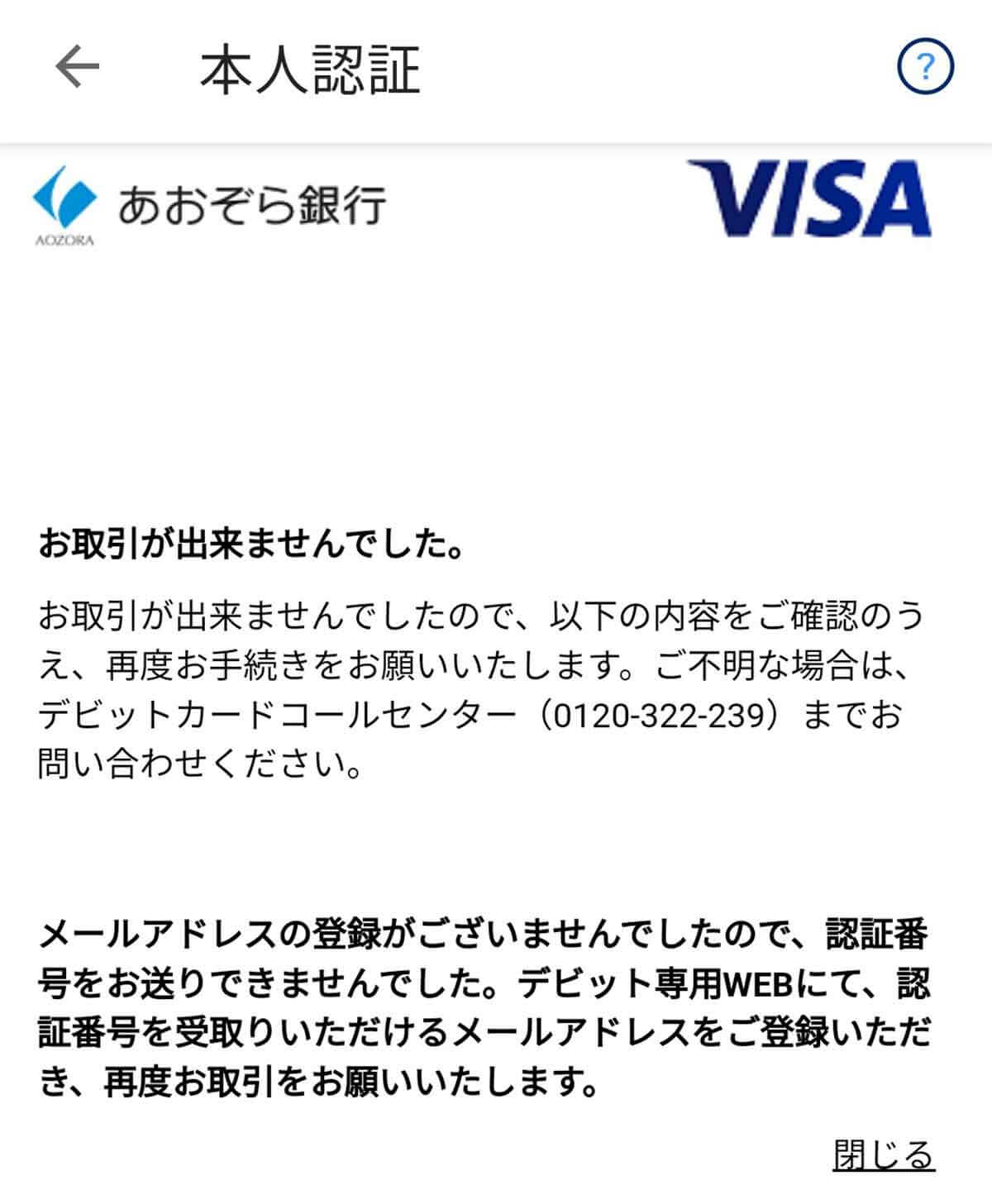
ところが、筆者の場合は「お取引が出来ませんでした」と表示されてしまいました。「メールアドレスの登録」がなかったことが原因とありますが、これはどういうことなのでしょうか?
あおぞら銀行Visaデビットカードの利用上限額を引き上げるには?
筆者があおぞら銀行VisaデビットカードをPayPayに登録して、利用上限額を上げようとしたところ、「お取引が出来ませんでした」と表示されてしまいました。
その原因はメールアドレスの登録がないとのことでしたので、よく調べてみたところ「あおぞらキャッシュカード・プラス(Visaデビット)」というWebサイトに会員登録して、メールアドレスを登録する必要があることが分かりました。
そこで筆者は、さっそくあおぞらキャッシュカード・プラス(Visaデビット)に会員登録して、メルアドを登録してみました。
すると、今度はすんなりあおぞら銀行Visaデビットカードの利用上限額をアップすることができ、25万円まで利用可能となったのです。
●あおぞらキャッシュカード・プラス(Visaデビット)は→こちら
あおぞらキャッシュカード・プラスでメールアドレスを登録する手順
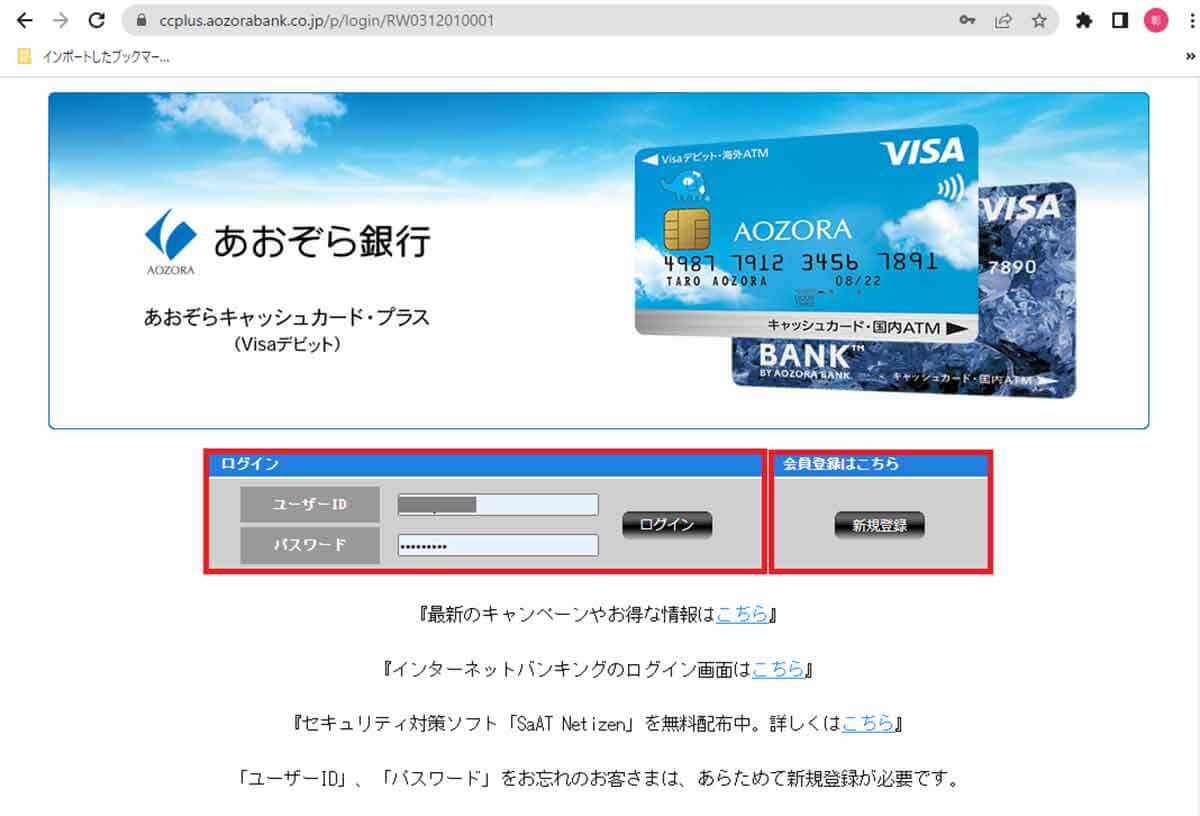
まず、「あおぞらキャッシュカード・プラス(Visaデビット)」というWebサイトを開き、新規会員登録(無料)してからログインしましょう
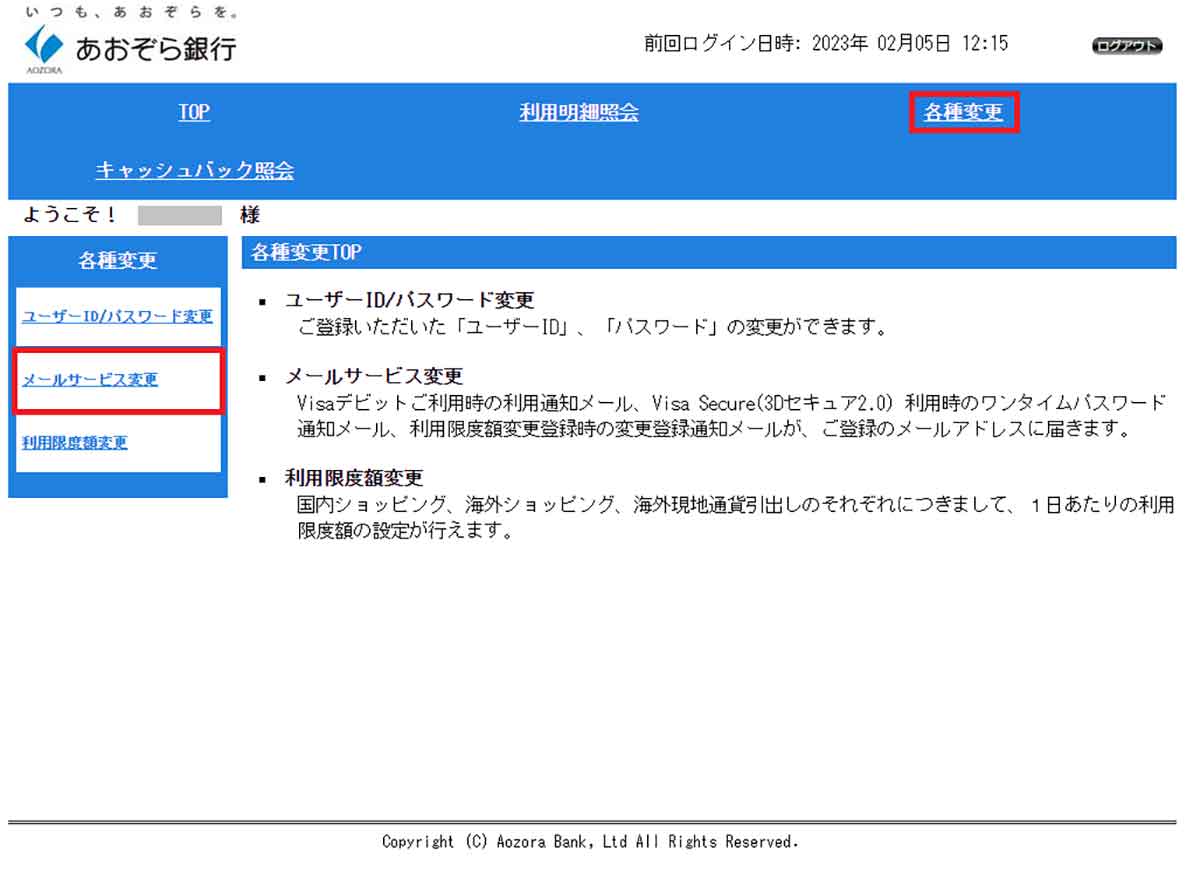
画面右上の「各種変更」をタップしたら、画面左側のメニューから、各種変更から「メールサービス変更」を選択してメルアドを登録すればOKです
PayPayで本人認証を行う手順
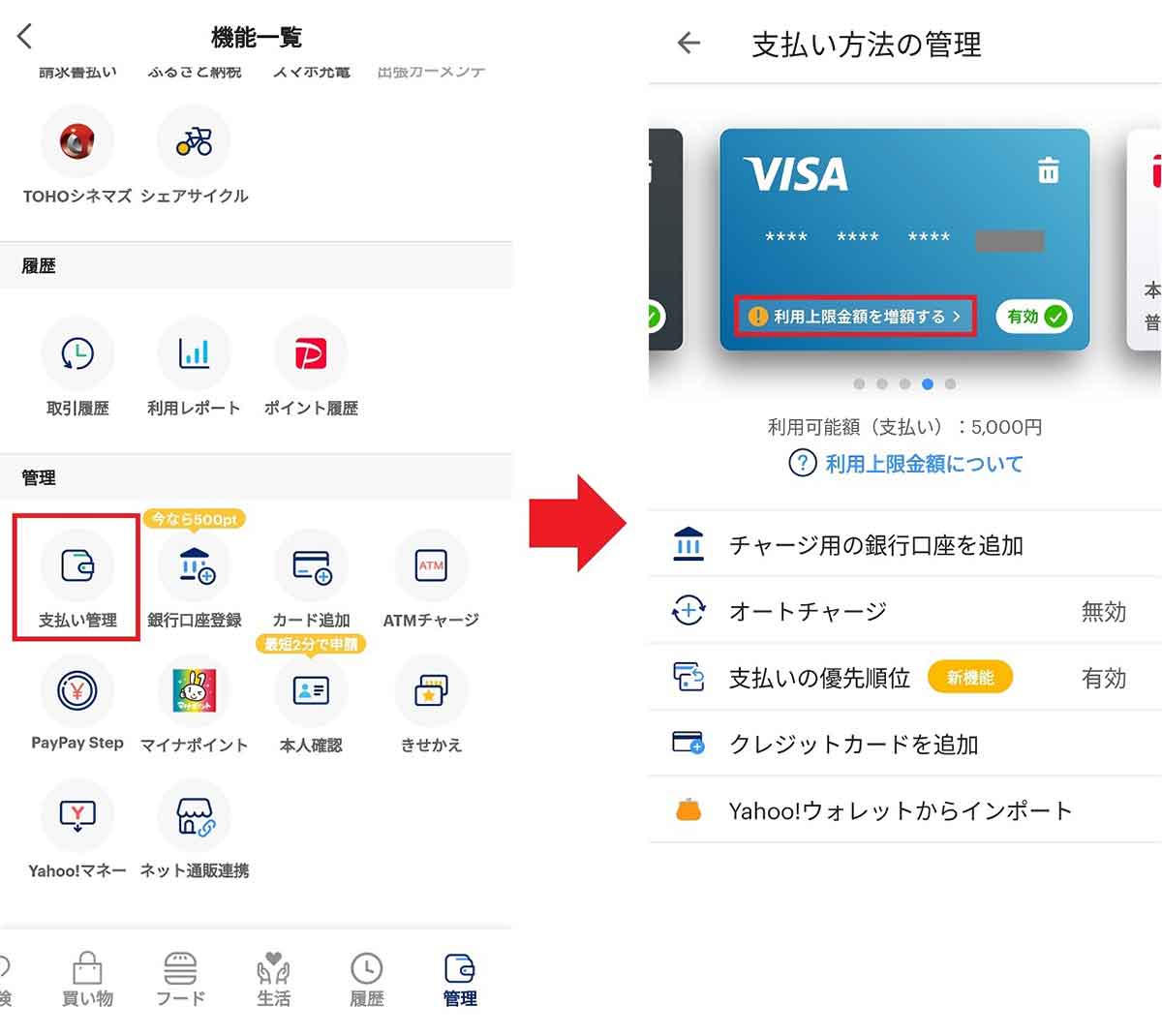
まず、PayPayの管理項目のなかから「支払い管理」を選択(左写真)。次に登録したカードの「利用上限金額を増額する」をタップします(右写真)
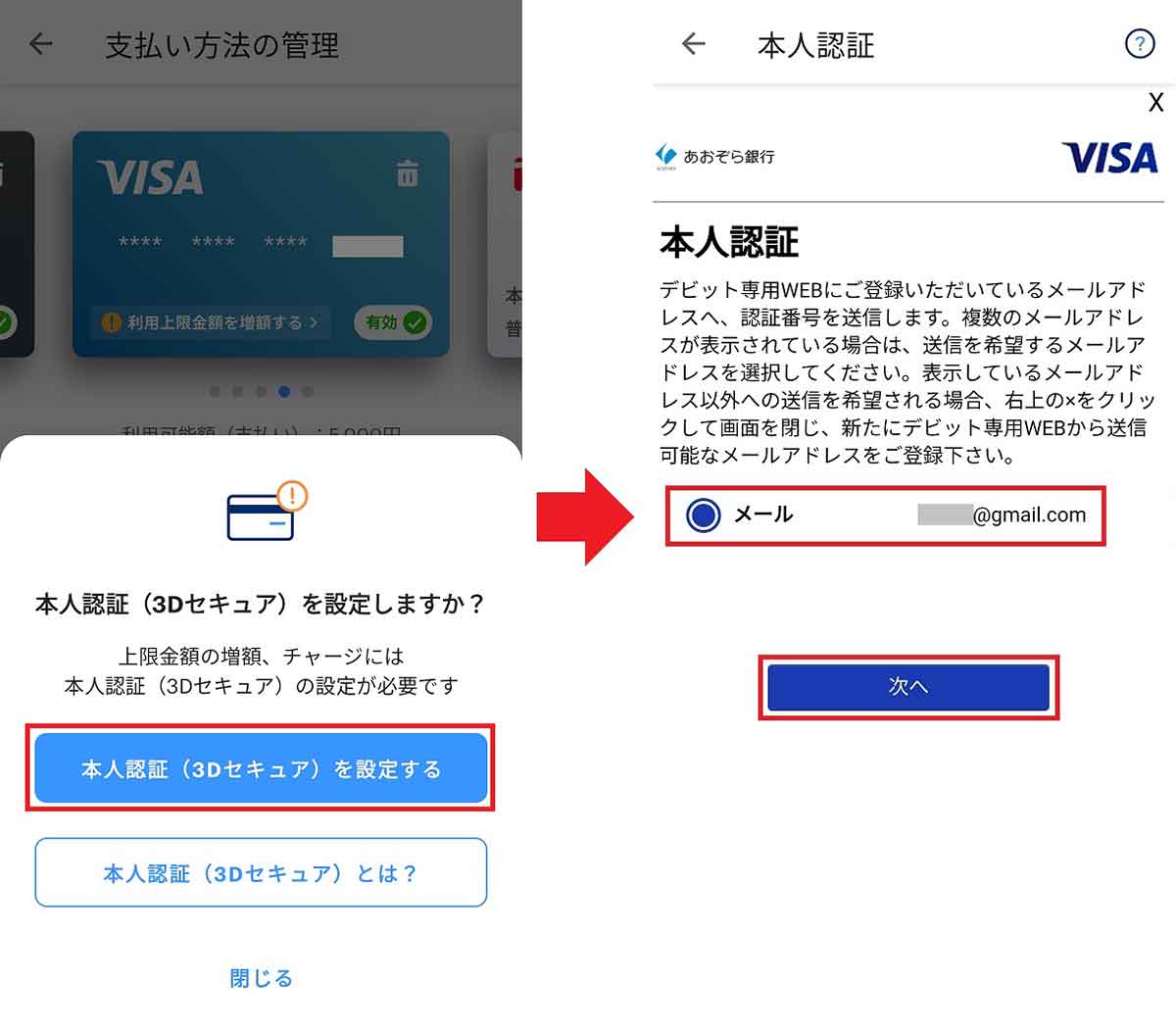
「本人認証(3Dセキュア)を設定する」を選択(左写真)。次にVISAの本人認証で先ほど登録したメルアドを選択して「次へ」を押します(右写真)
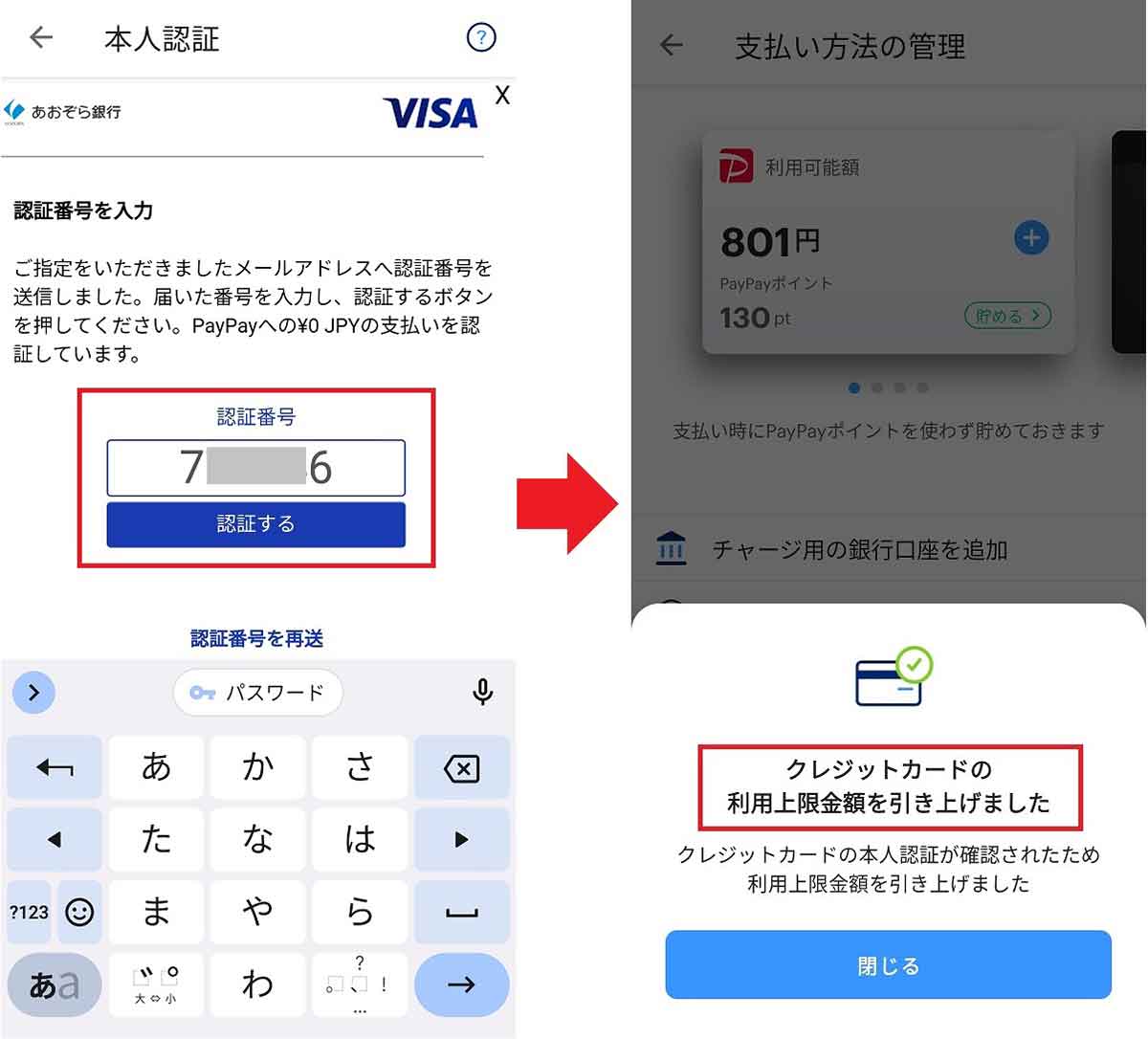
すると、メールに認証番号が届くので、それを入力して「認証する」を押します(左写真)。これで「クレジットカードの利用上限額を引き上げました」と表示されればOKです(右写真)
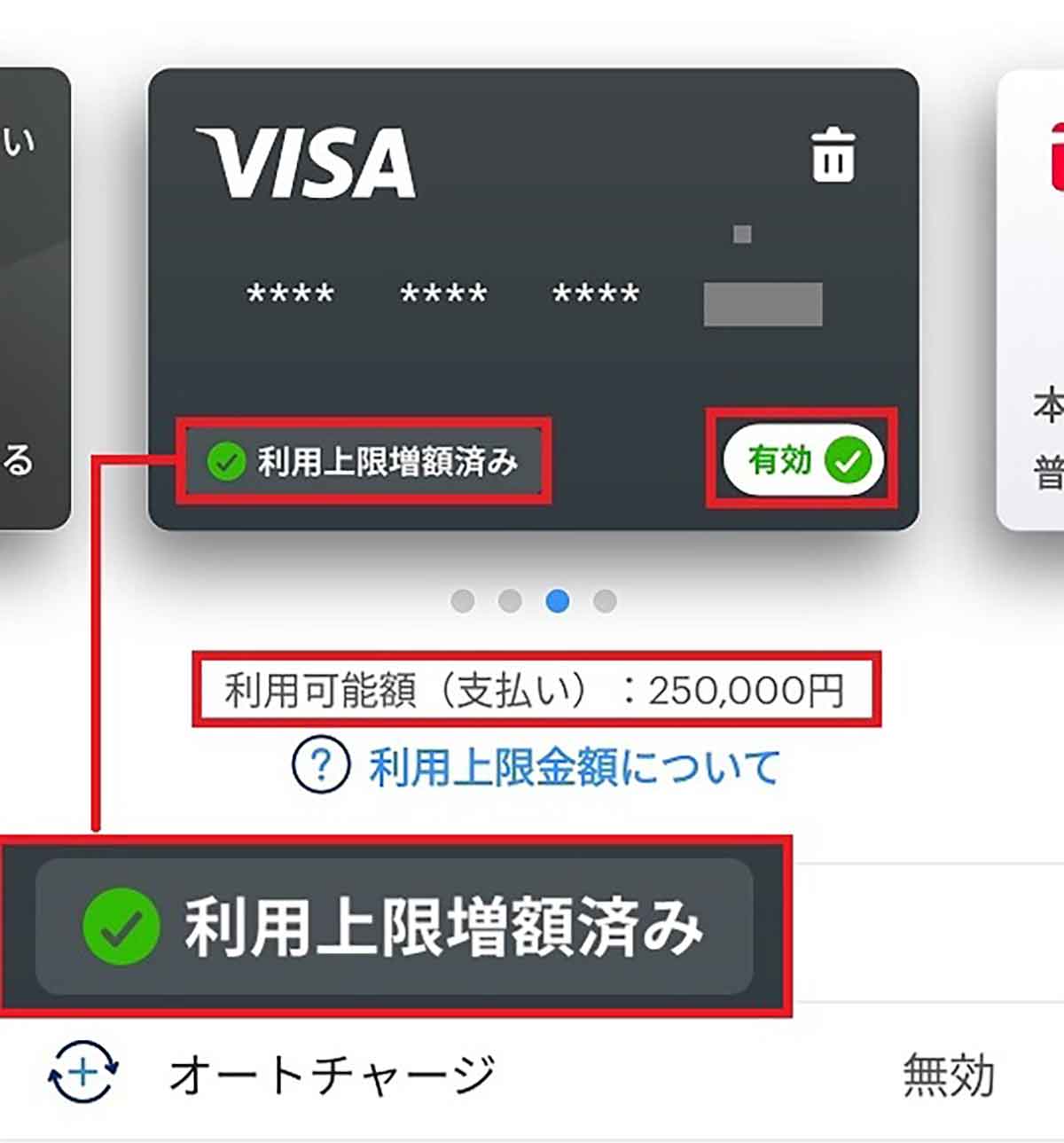
本人認証が済めば「利用上限増額済み」と表示され、利用上限額が25万円にアップしていました。これで思う存分利用できます
PayPayであおぞら銀行Visaデビットカードを使うときの設定方法
あおぞら銀行VisaデビットカードをPayPayに登録して、本人確認を済ませて利用上限額を増額したら、さっそく、お店の支払いなどで使ってみましょう。
ただし、PayPayであおぞら銀行Visaデビットカードを利用するのは少々面倒です。まず、PayPayのホーム画面で「支払う」ボタンを押したら、バーコード画面で「PayPayあと払い」部分をタップ。
次に「支払い方法の選択」画面であおぞら銀行Visaデビットカードを選択しましょう。これで、あおぞら銀行Visaデビットカードによる決済が可能となります。
PayPayであおぞら銀行Visaデビットカードを使う手順
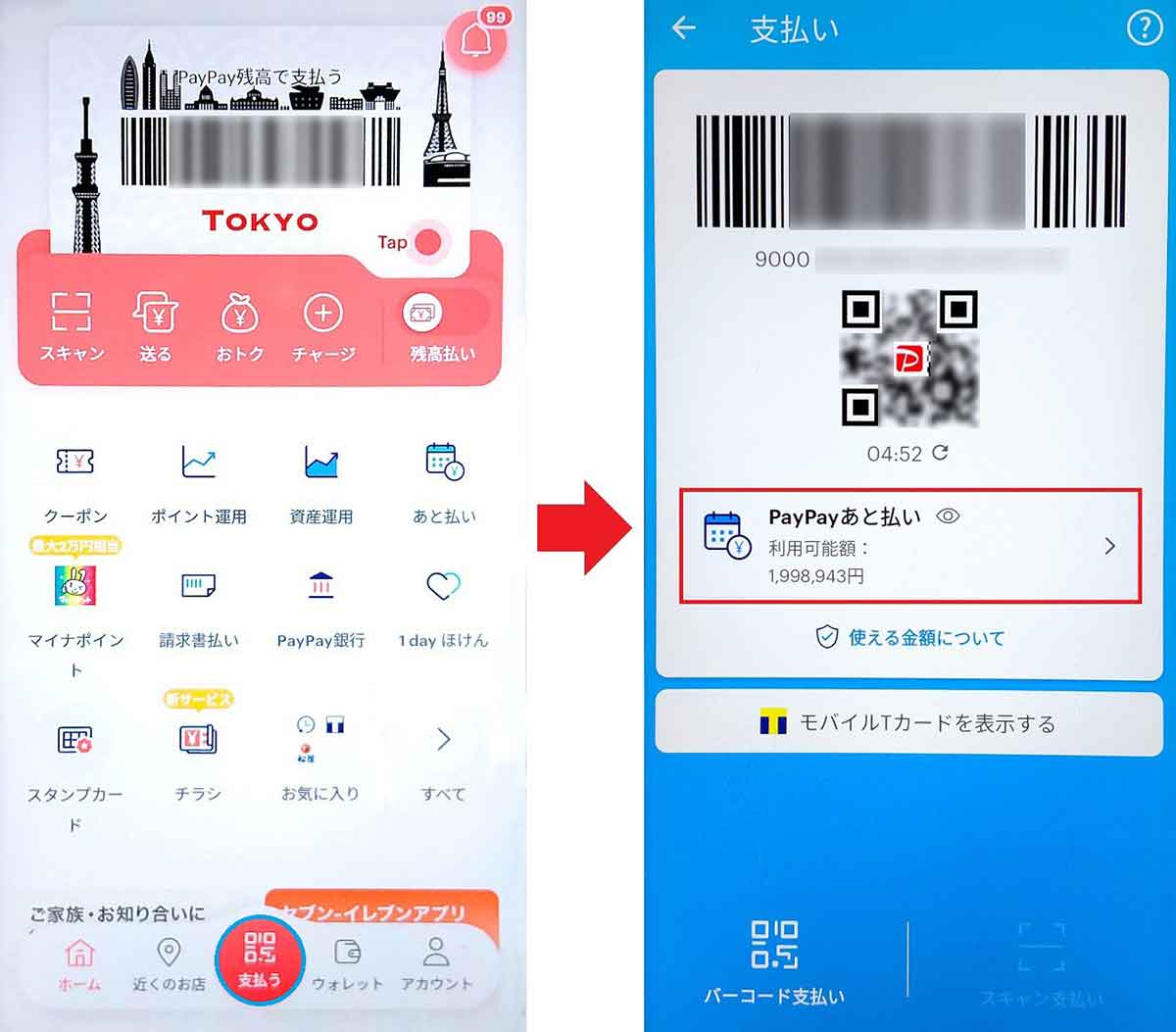
まず、PayPayのホーム画面で「支払う」ボタンを押したら(左写真)、バーコード画面で「PayPayあと払い」部分をタップしましょう(右写真)
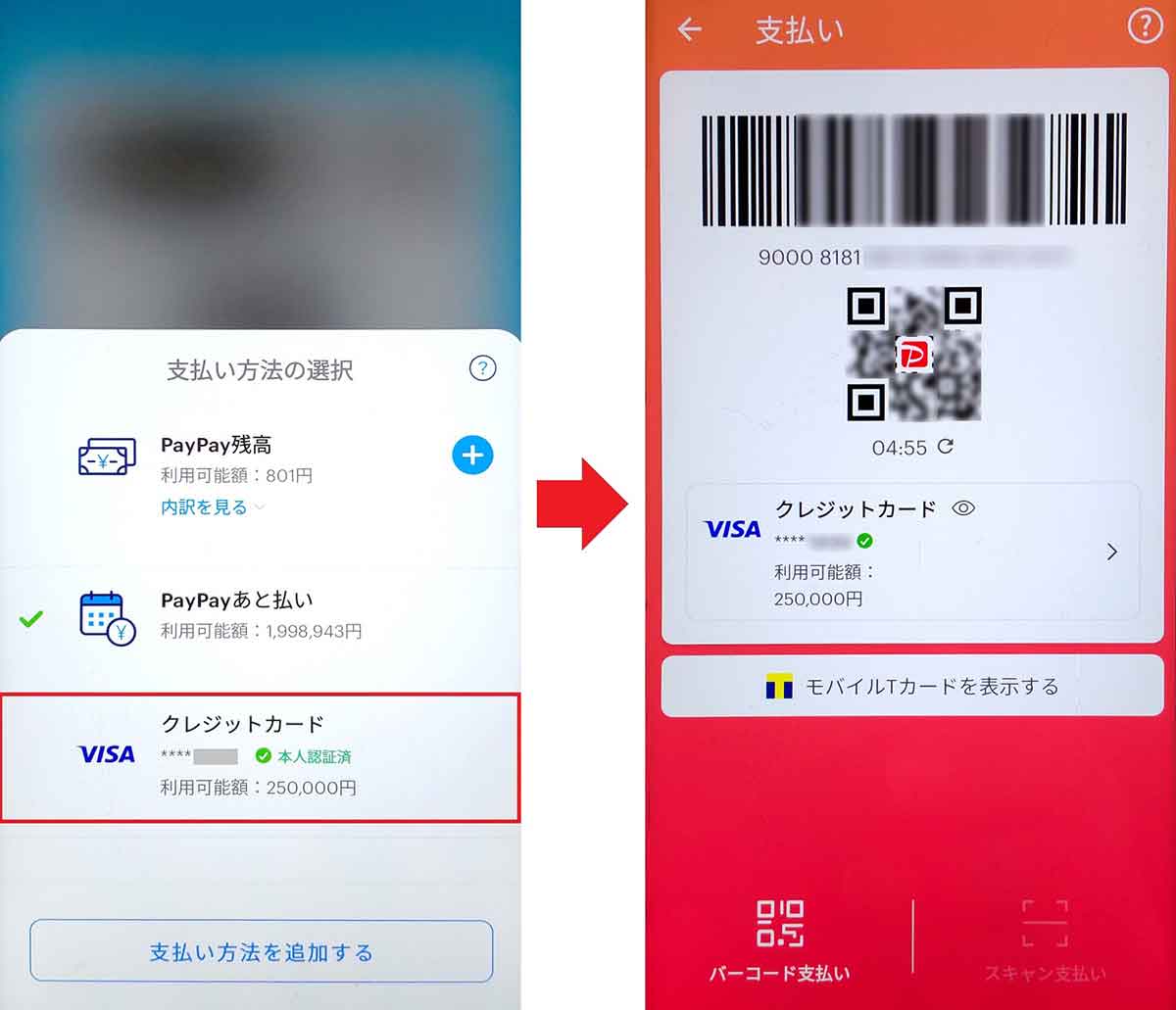
次に「支払い方法の選択」画面で「あおぞら銀行Visaデビットカード(表示はクレジットカード)」を選択します(左写真)。これであおぞら銀行Visaデビットカードによる決済が可能となります(右写真)
まとめ
いかがでしょうか? PayPayのヘビーユーザーなら、PayPayカードを登録したPayPayあと払いを利用していると思います。
しかし、あおぞら銀行Visaデビットカードのように6%も還元されるキャンペーンがあるなら、PayPayに登録して利用するのは少々面倒ですが、そちらを利用したほうが断然お得ですよね。
とくに最近は、デビットカードのキャンペーンで還元率が高くなっていることも多いので、ぜひ一度試してみてください。








